Caso tenham instalado o WMS e por algum motivo os documentos nao estejam a ser criados no sage, podem fazer o despiste e instalar o serviço manualmente em vez de ser o WMS a instalar, pode acontecer que por motivos de permissoes de pasta o WMS não o consiga instalar.
Primeiro que tudo devem eliminar qualquer registo que exista do SmartCS, para tal vao aos serviços e verifiquem se existem algum serviço com o nome SmartCS.Sage50cLoja – NOMEDAEMPRESA.
Caso exista devem abrir a linha de comando como administrador e eliminar o serviço.
sc delete “SmartCS.Sage50cLoja – NOMEDAEMPRESA“
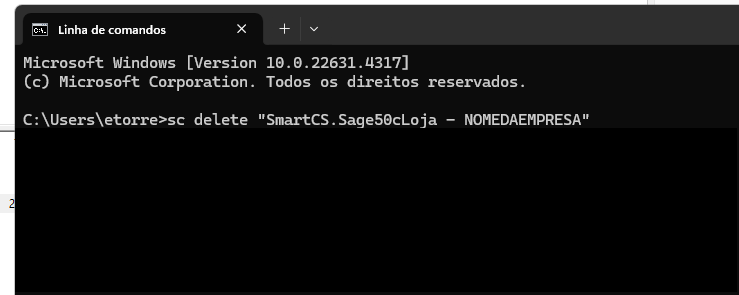
Para saberem o nome do serviço devem abrir os serviço e ir á propriedade do mesmo como demonstro na foto
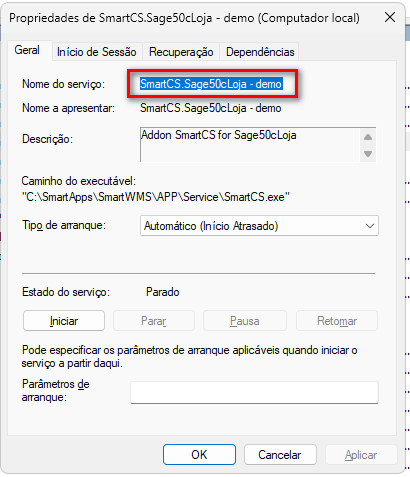
Esse é o nome do serviço (demo porque neste caso a empresa sage chamasse Demo)
Depois basta eliminar todo o conteudo da pasta C:\SmartApps\SmartWMS\APP
Uma vez eliminado e apagado o conteúdo da pasta podemos instalar o mesmo novamente.
1- fazemos Download do serviço através do seguinte link
https://downloads.smartdigit.pt/smartapps/smart-cs/202302001/Release/CS202302001.v21.4.56.111.exe
2- e Instalamos o mesmo como administrador, na localização do caminho da instalação indicamos C:\SmartApps\SmartWMS\APP como mostrado na foto
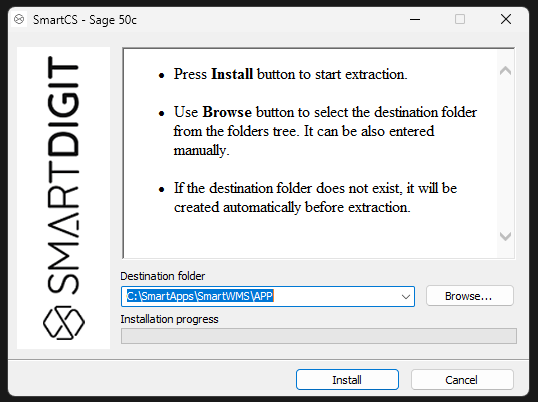
3- assim que a instalacao chegue ao fim vai abrir uma nova janela, nessa janela devem indicar 3 coisas
Produto: escolher entre 50c e 50cLoja
ID Empresa: Nome da sigla da empresa (podem consultar em C:\Sage Data\Sage 50c Loja o nome da pasta da empresa, é esse o nome que devem indicar)
ID Maquina: O machineID do sage que o serviço vai usar, podem deixar vazio, mas aconselhamos a preencher por questoes de permissoes, esse machineID é o que podem confirmar na conf de postos do sage
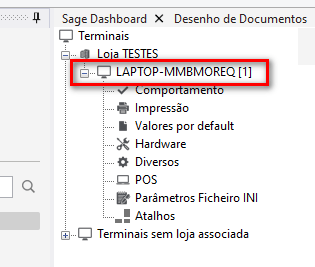
Em alternativa podem tambem consultar no sql os machineID disponiveis no sage com a seguinte query
select MachineID from ConfWorkstationDiverse where Active=1
Feito isso o serviço ja deve estar a correr sem problemas.


